كيفية محاكاة PS3 على منصة Steam باستخدام RPCS3
نشرت: 2023-05-28
- قم بتنزيل EmuDeck وتثبيته واستخدامه لتثبيت محاكي RPCS3.
- انسخ ألعاب PlayStation 3 الخاصة بك إلى مجلد PS3 EmuDeck.
- أضف ألعاب PS3 الخاصة بك إلى Steam باستخدام Steam ROM Manager. تأكد من تثبيت ملفات ألعاب PKG قبل محاولة إضافتها باستخدام Steam Rom Manager.
هل تريد العودة إلى أواخر العقد الأول من القرن الحادي والعشرين واستعادة أيام مجد PS3 على Steam Deck؟ يمكنك القيام بذلك بمساعدة RPCS3 ، وهو محاكي PS3 يمكنه تشغيل جميع مفضلات PS3. سيوضح لك دليلنا كيفية تثبيت RPCS3 عبر EmuDeck وكيفية تشغيل المحاكي وتشغيله.
الخطوة 1: قم بتثبيت RPCS3 عبر EmuDeck
أول شيء يجب عليك فعله هو تثبيت Emudeck. يمكنك تنزيل Emudeck عن طريق فتح Firefox - المتصفح الافتراضي في SteamOS ، ولكن يمكنك استخدام أي متصفح مثبت على سطح السفينة الخاص بك - وزيارة EmuDeck.com. بمجرد تحميل موقع الويب ، اضغط على زر "تنزيل" الموجود في الجانب الأيمن العلوي من الصفحة الأولى.
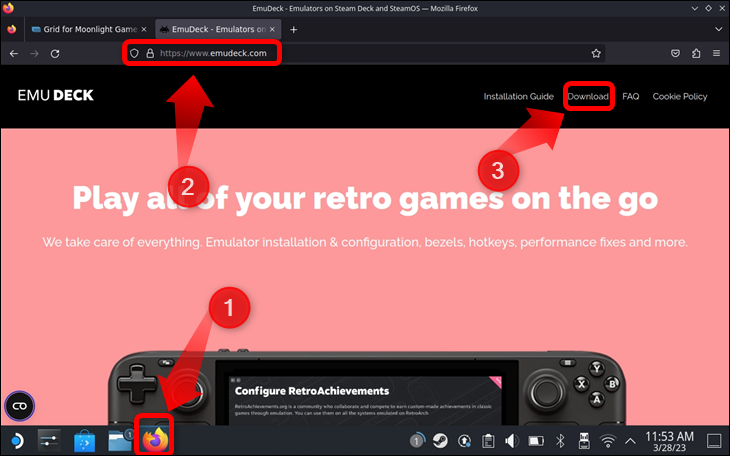
بمجرد دخولك إلى قسم التنزيل ، انقر فوق الزر "Download Installer" وانتظر انتهاء التنزيل. سيقوم Firefox بحفظ ملف تثبيت EmuDeck في مجلد "التنزيلات".
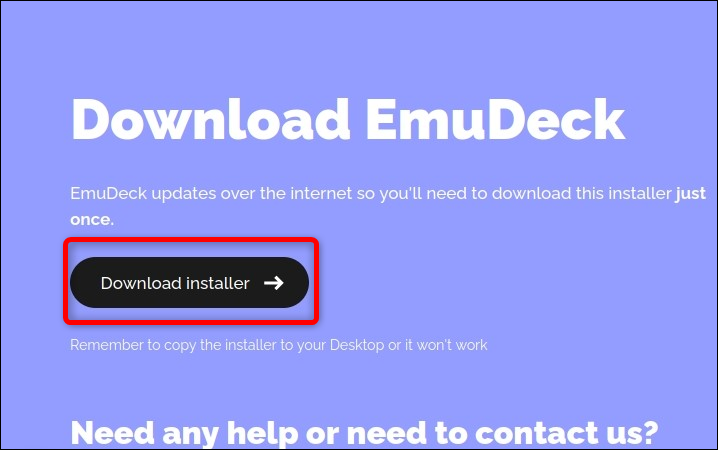
الآن ، من أجل تثبيت EmuDeck ، يجب عليك نقل التثبيت إلى سطح المكتب الخاص بك. هذه خطوة إلزامية مطلوبة لكي يعمل EmuDeck بشكل صحيح. لنقل المثبت إلى سطح المكتب الخاص بك ، افتح Dolphin ، تطبيق مدير الملفات الافتراضي على SteamOS ، وانقر فوق علامة التبويب "التنزيلات" الموجودة على الجانب الأيسر بالضغط على المشغل الأيمن أو لوحة اللمس اليمنى. بمجرد دخولك إلى مجلد "التنزيلات" ، حدد موقع تثبيت EmuDeck - الملف المسمى "EmuDeck.desktop" - وانقر بزر الماوس الأيمن فوقه عن طريق الضغط على المشغل الأيسر على Steam Deck. بمجرد استقبالك بقائمة النقر بزر الماوس الأيمن ، انقر فوق الخيار "قص".
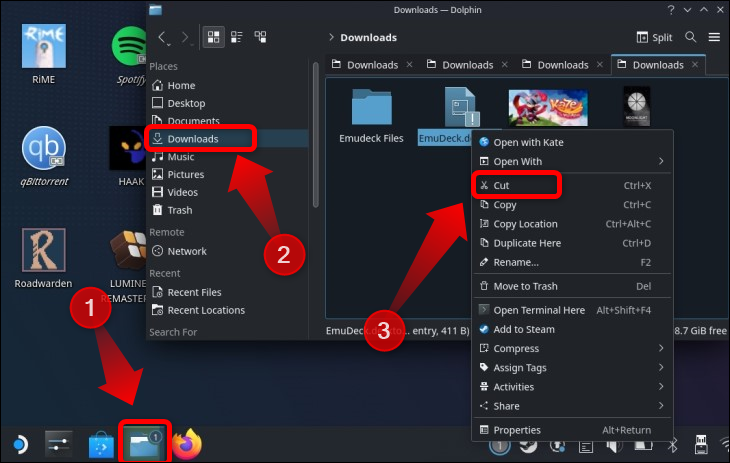
يمكنك الآن تصغير Dolphin والانتقال إلى سطح المكتب. بمجرد الوصول إلى سطح المكتب ، انقر بزر الماوس الأيمن فوق أي جزء منه غير مغطى بالرموز ، ثم انقر فوق الخيار "لصق ملف واحد".
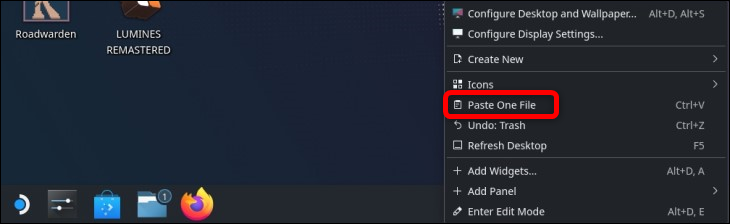
بمجرد نقل التثبيت إلى سطح المكتب ، انقر نقرًا مزدوجًا فوق رمز "تثبيت EmuDeck" وانقر فوق "متابعة" عندما يُطلب منك ذلك.
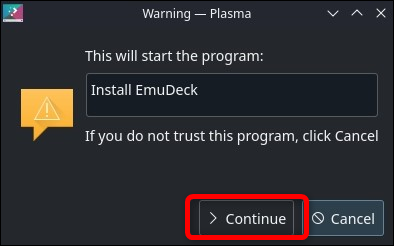
سيقوم المثبت بتنزيل الملفات وفتح نافذة Konsole الطرفية وتنزيل التحديثات وتثبيت EmuDeck.
بمجرد انتهاء التثبيت ، سيتم الترحيب بك بشاشة الترحيب التي تعرض طريقتين لإعداد جهازك: "الوضع السهل" و "الوضع المخصص". حدد الأخير وانقر فوق الزر "متابعة".
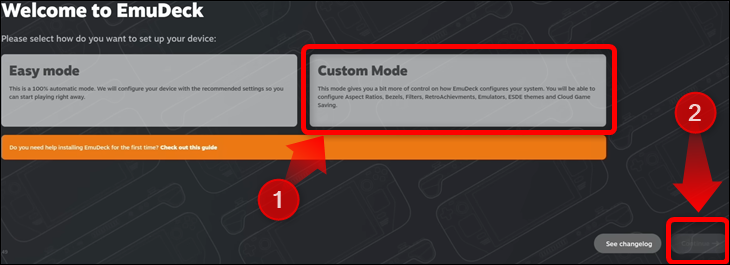
تتيح لك النافذة التالية تحديد المكان الذي تريد أن يقوم EmuDeck فيه بإنشاء مجلد Emulation الخاص بك والذي يتضمن أدلة ROM ، بالإضافة إلى المجلدات الأخرى التي تخزن الملفات ، وإعدادات المحاكي ، والبرامج الثابتة ، وما إلى ذلك. نوصي باستخدام بطاقة microSD ، حتى لا تفعل أقراص ROM الخاصة بك تشغل مساحة ثمينة على وحدة التخزين الداخلية الخاصة بك. يمكنك أيضًا التبديل السريع لعدة بطاقات SD واستخدام واحدة لمضاهاة ROM وأخرى لألعاب Steam ، مما يسمح لك بالحصول على توسعات تخزين متعددة يمكنك تبديلها بسهولة.
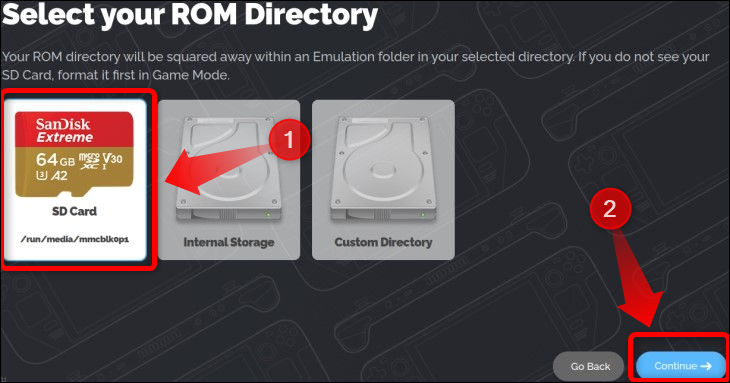
بعد ذلك ، اختر Steam Deck من قائمة الأجهزة وانقر فوق الزر "متابعة".
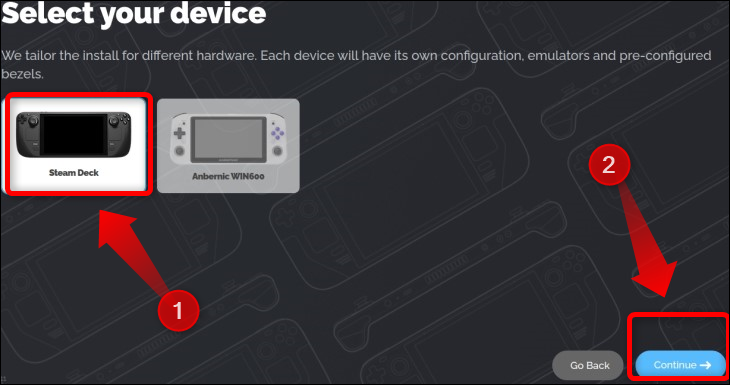
الآن ، حدد RPCS3 من قائمة المحاكي وانقر على "متابعة". يمكنك أيضًا تثبيت أي محاكي آخر تخطط لاستخدامه.
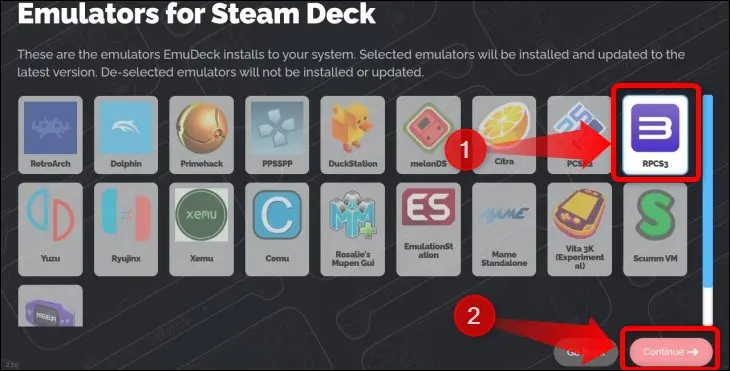
في نافذة "تكوينات المحاكاة" التالية ، تأكد من تحديد RPCS3 مرة أخرى حتى يتمكن EmuDeck من تكوين المحاكي تلقائيًا باستخدام إعدادات Steam Deck المحسّنة.
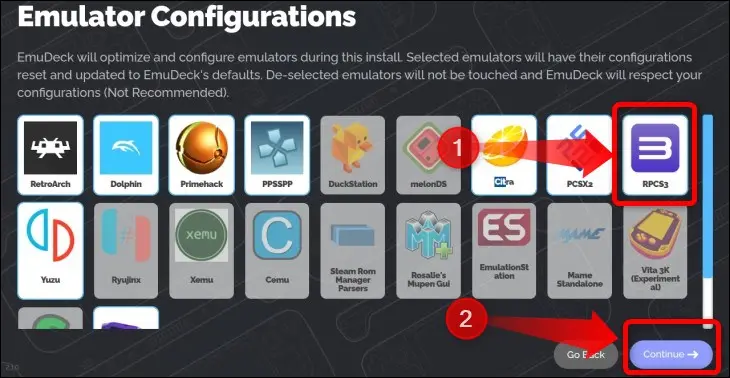
بعد ذلك ، ستتمكن من تعديل إعدادات QoL المختلفة ، بما في ذلك تمكين الحفظ التلقائي لأنظمة معينة ، وإطارات الألعاب للألعاب التي تعمل بنسب عرض إلى ارتفاع غير 16: 9 و 16:10 ، ونسب العرض إلى الارتفاع لأنظمة معينة ، وما إلى ذلك. إعدادات ترضيك.
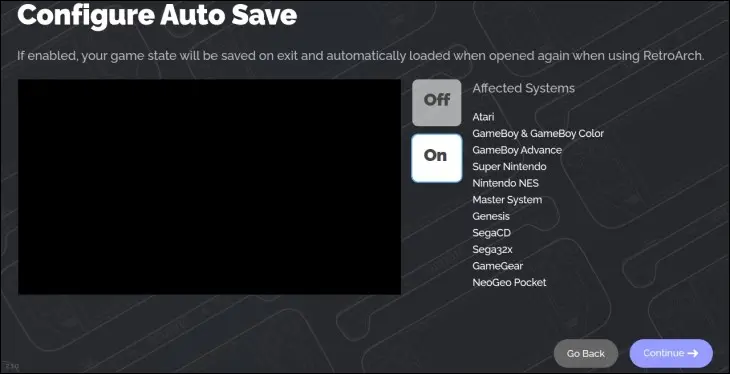
بمجرد الانتقال إلى كل خيار من خيارات QoL ، سيعرض EmuDeck نافذة بها جميع المحاكيات وتكوينات المحاكي التي اخترت تثبيتها ، وتخصيصاتك ، وموقع مجلد المحاكاة. تحقق مما إذا كنت قد حددت RPCS3 للتثبيت والتكوين ، ثم انقر فوق الزر "إنهاء".
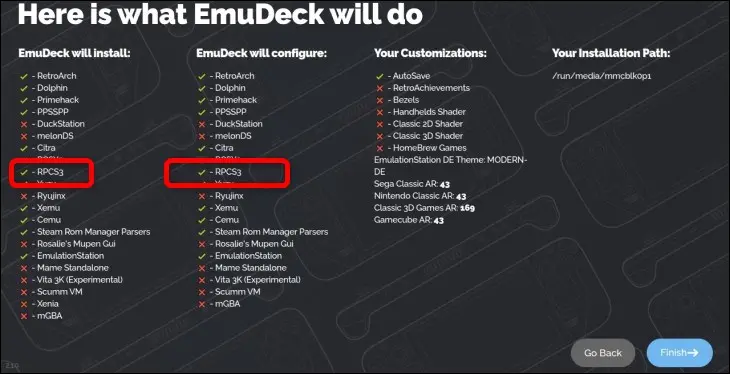
سيقوم EmuDeck بعد ذلك بتثبيت وتكوين المحاكيات وإنشاء مجلد ROMs. بمجرد انتهاء التثبيت ، سيُعلمك أن التثبيت قد اكتمل. تحقق مما إذا كان RPCS3 موجودًا في "قائمة ما بعد التثبيت" وانقر فوق "إضافة ألعاب!" زر.
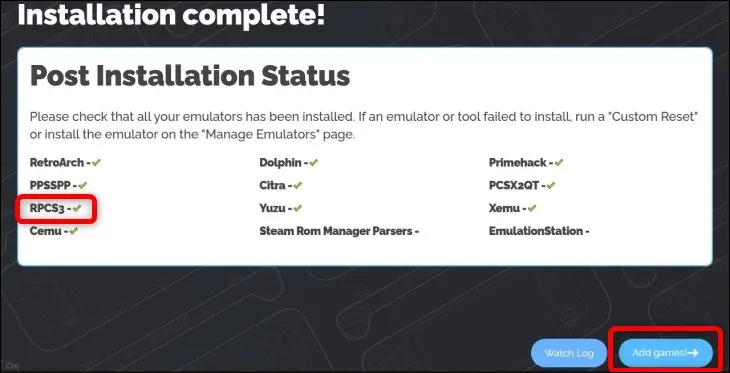
ستمنحك النافذة التالية خيار توصيل محرك أقراص فلاش USB في Steam Deck الخاص بك والسماح لـ EmuDeck بإنشاء مجلدات ROM و BIOS تلقائيًا ، لكننا سنعرض لك كيفية إضافة الألعاب يدويًا. انقر فوق الزر "تخطي الآن".
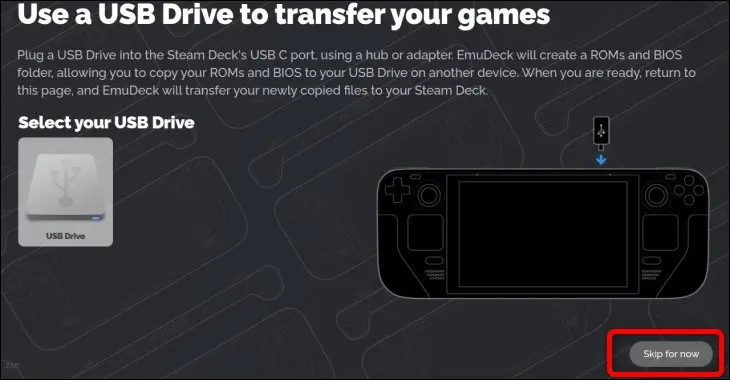
بمجرد أن تكون في نافذة "مرحبًا بك مرة أخرى في EmuDeck" ، أغلق EmuDeck. حان الوقت لتظهر لك مكان إضافة وحدات ذاكرة القراءة فقط الخاصة بـ PS3 وكيفية تثبيت البرامج الثابتة لـ PS3.
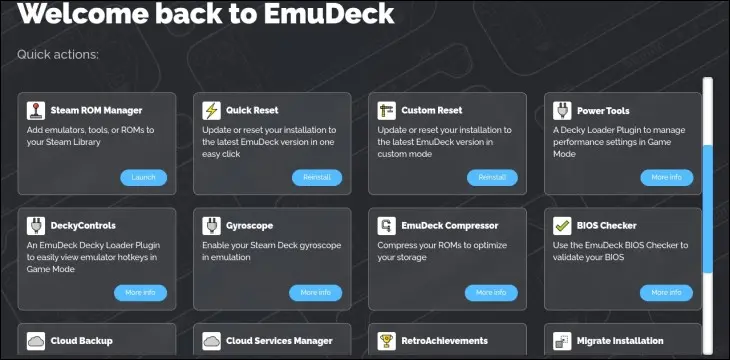
الخطوة 2: انسخ أقراص ROM الخاصة بك وقم بتثبيت برنامج PS3 الثابت
إذا قمت بإنشاء مجلد ROMs على بطاقة SD الخاصة بك ، فقم بالوصول إلى البطاقة عن طريق التمرير لأسفل إلى علامة التبويب "الأجهزة القابلة للإزالة" في مدير ملفات Dolphin. بمجرد الوصول إلى هناك ، انقر فوق علامة التبويب "أساسي" ، وبمجرد الوصول إلى هناك ، أدخل مجلد "Emulation".
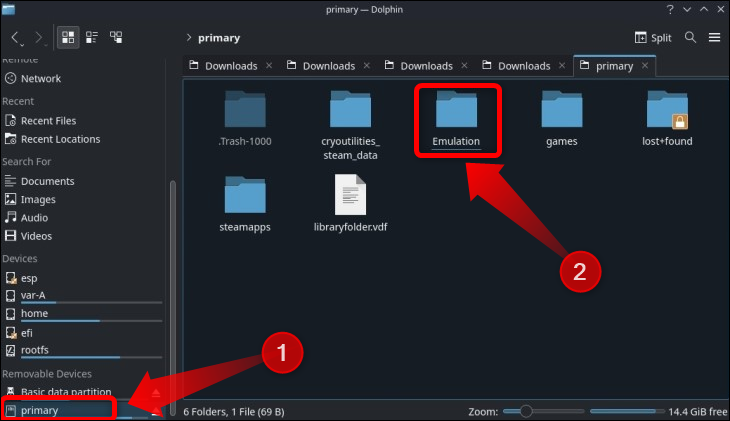
بمجرد دخولك إلى مجلد "Emulation" ، أدخل مجلد "Roms".
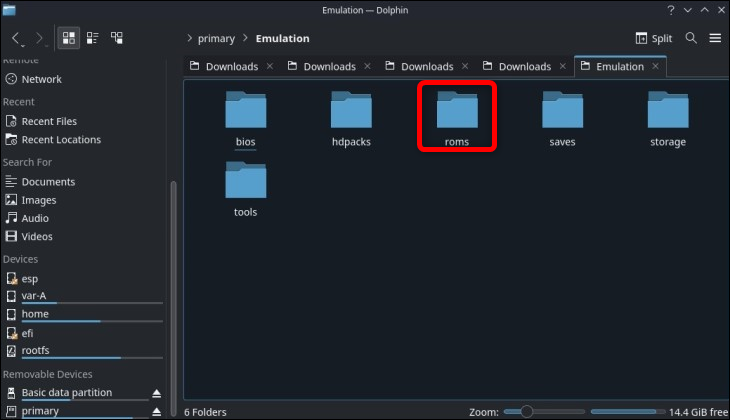
بعد إدخال مجلد "Roms" ، ابحث عن مجلد باسم "PS3" ، أدخله وانسخ ROM بداخله.
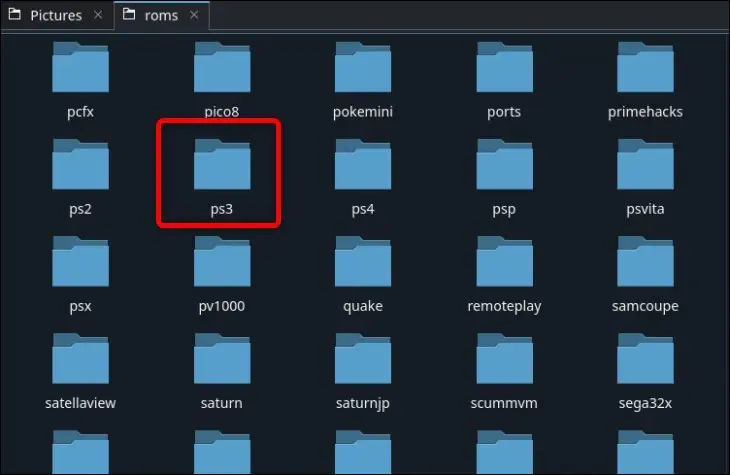
ملاحظة: نظرًا لأن تنزيل الألعاب التي لا تمتلكها يعد أمرًا غير قانوني ، فلن نوضح لك كيف وأين يمكنك الحصول على ذاكرة القراءة فقط الخاصة بـ PlayStation 3. إذا كنت تملك اللعبة ، مع الأجهزة المناسبة ، يمكنك إنشاء ملفات ISO الخاصة بك. يمكنك أيضًا زيارة صفحة "Quickstart" على موقع RPCS3 لمعرفة كيفية تفريغ الألعاب التي تمتلكها.
بمجرد نسخ الألعاب الخاصة بك ، حان الوقت لتثبيت البرامج الثابتة PS3. افتح Firefox أو أي متصفح آخر تستخدمه وانتقل إلى موقع RPCS3 على الويب ، RPCS3.net. في الصفحة الرئيسية ، انقر فوق الزر "Quickstart".

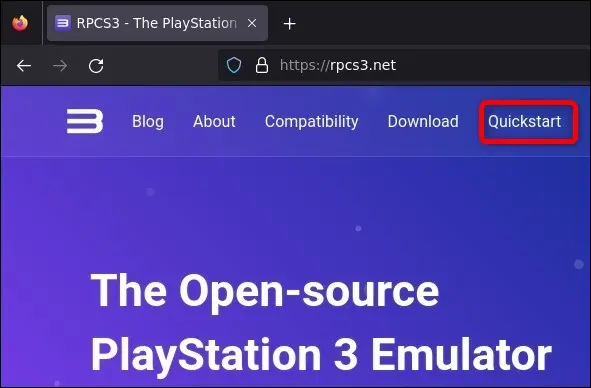
قم بالتمرير لأسفل صفحة "Quickstart" حتى ترى عنوان "متطلبات البرنامج". هناك ، انقر فوق الزر "PlayStation 3 System Software".
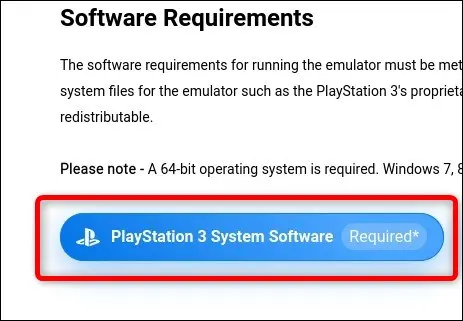
يؤدي النقر فوق الزر "PlayStation 3 System Software" إلى توجيهك إلى موقع PlayStation على الويب. قم بالتمرير لأسفل حتى تصل إلى قسم "كيفية إعادة تثبيت برنامج نظام وحدة التحكم PS3". ثم انقر فوق الزر "إعادة التثبيت باستخدام الكمبيوتر" ثم انقر فوق الزر "تنزيل تحديث PS3".
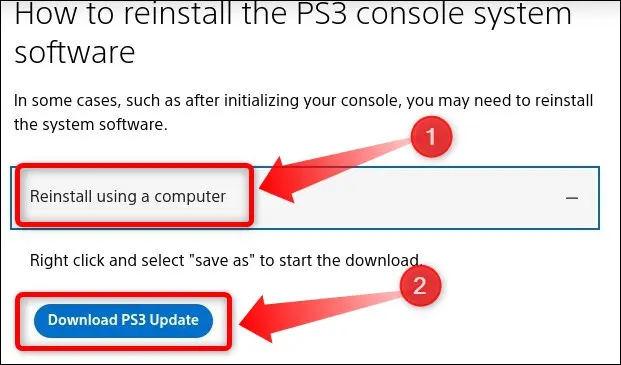
بعد ذلك ، سيعلمك Firefox أن الملف الذي تحاول تنزيله يمثل مخاطرة أمنية محتملة. انقر فوق السهم.
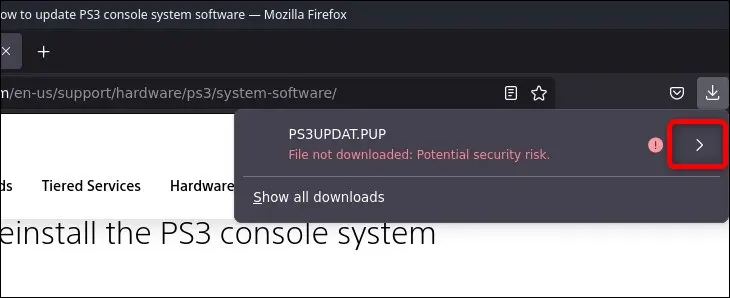
بمجرد النقر فوق السهم ، انقر فوق الزر "السماح بالتنزيل" وانتظر حتى يتم تنزيل الملف. سيقوم Firefox ، افتراضيًا ، بوضع الملف في مجلد "التنزيلات".
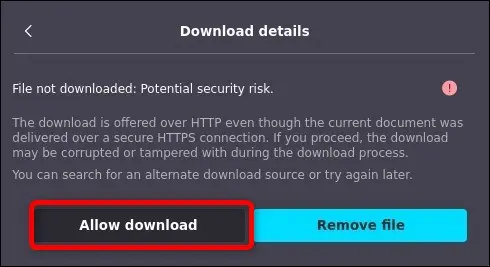
بعد ذلك ، افتح RPCS3 بالنقر فوق الزر "Application Launcher" ، ثم علامة التبويب "Games".
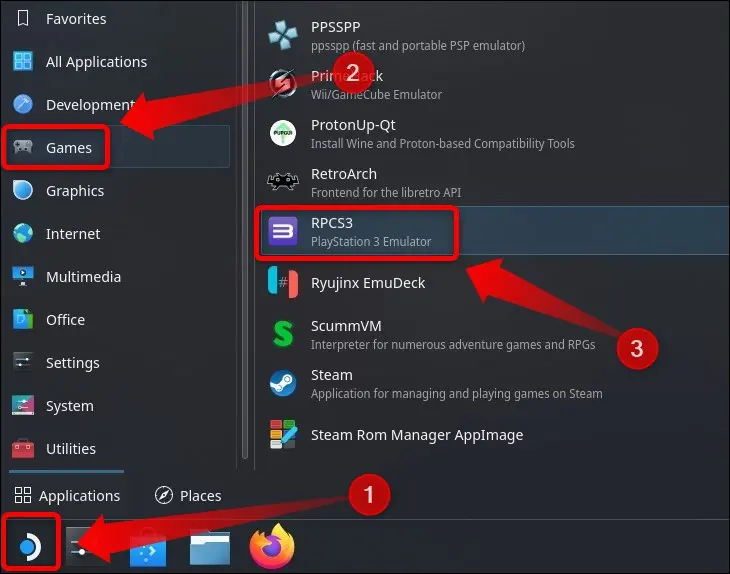
بعد فتح RPCS3 ، انقر فوق ملف> تثبيت البرنامج الثابت.
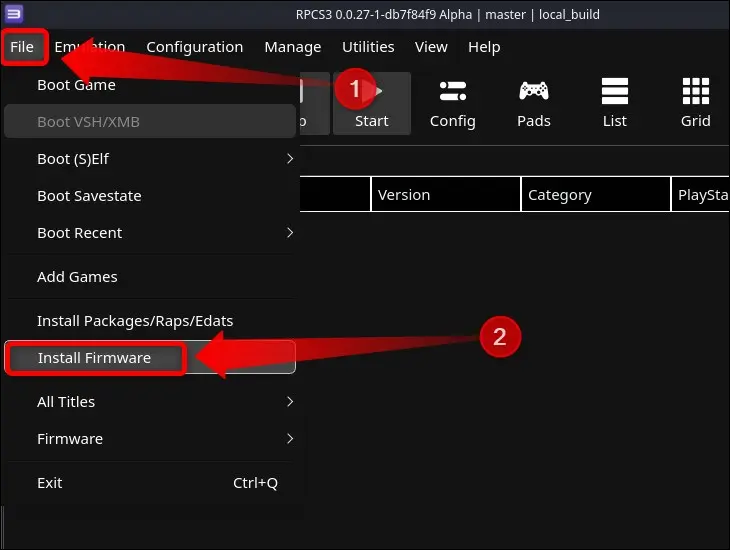
بعد ذلك ، انقر فوق علامة التبويب "التنزيلات" ، وحدد ملف "PS3UPDAT.PUP" ، وانقر فوق "فتح".
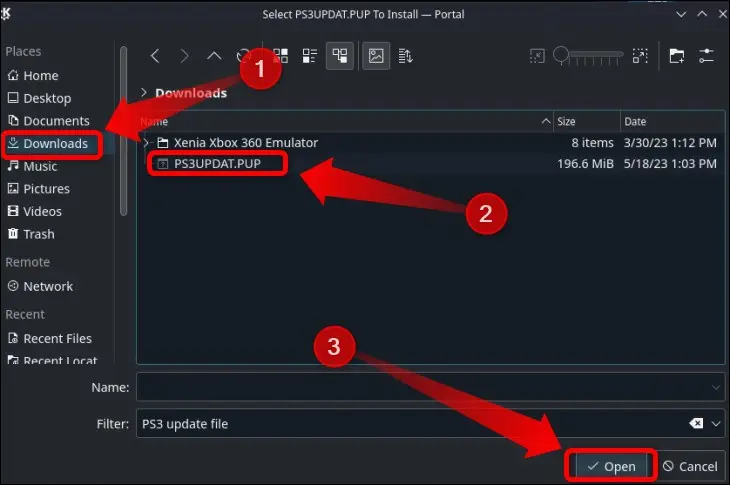
سيقوم RPCS3 الآن بتثبيت البرنامج الثابت. سيتم فتح نافذة جديدة بها "Compiling PPU Modules" (تجميع وحدات PPU) المعروضة عليها. انتظر حتى ينتهي التثبيت ، ثم أغلق RPCS3. حان الوقت الآن لإضافة ألعاب PS3 إلى Steam باستخدام Steam Rom Manager.
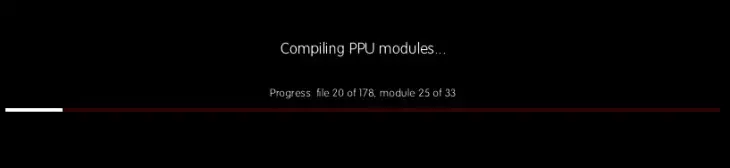
الخطوة 3: أضف ألعاب PS3 إلى وضع Steam Deck Game Mode
ملاحظة: يجب عليك تثبيت ملفات PKG في RPCS3 لبرنامج Steam Rom Manager للتعرف عليها وإضافتها إلى Steam. لتثبيت لعبة PKG ، افتح RPCS3 ، وانقر فوق File> Install Packages / Raps / Edats ، وحدد موقع ملف PKG ، وافتحه ، وانتظر حتى تنتهي اللعبة من التثبيت.
افتح EmuDeck وانقر على زر "Steam Rom Manager" في الصفحة الرئيسية.
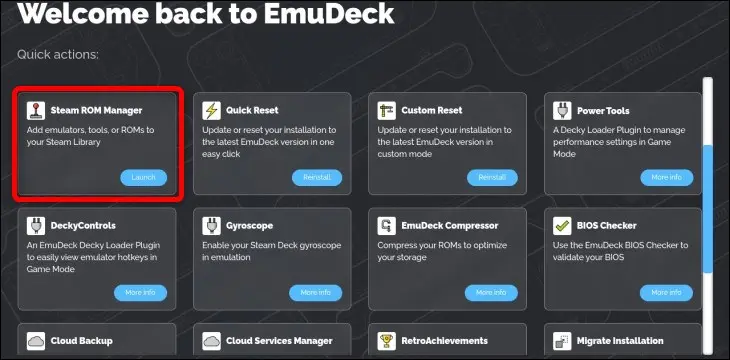
بعد ذلك ، اسمح لـ Steam Rom Manager بإغلاق Steam.
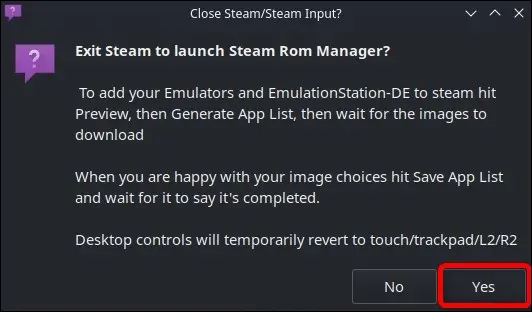
النافذة التالية تسمى Parsers. بمجرد الوصول إلى هناك ، انقر فوق مفتاح التبديل "Toggle Parsers" لإيقاف إضافة ألعاب لكل محاكي واحد قمت بتثبيته. بعد ذلك ، قم بتمكين المحلل اللغوي "EmulationStationDE" و "Emulators" لاستخدام Emulation Station لفتح ألعاب تمت محاكاتها لا تريد إضافتها إلى Steam أثناء وجودك في وضع الألعاب ولتكون قادرًا على فتح RPCS3 عندما تكون في وضع الألعاب. بهذه الطريقة ، لن تضطر إلى الانتقال إلى وضع سطح المكتب في كل مرة تريد فيها تعديل إعدادات RPCS3.
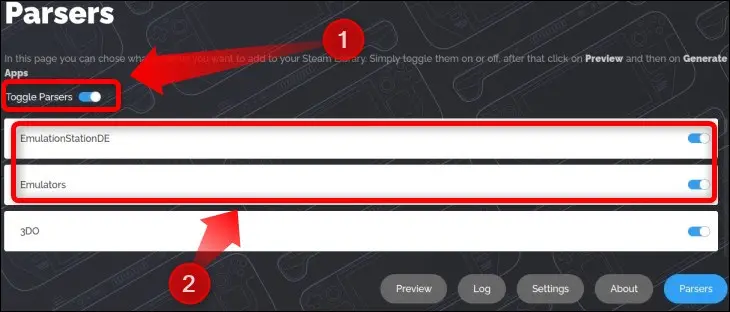
بعد ذلك ، قم بالتمرير لأسفل — سيؤدي تعطيل Steam إلى تعطيل النقر بزر الماوس الأيسر باستخدام لوحة التتبع اليمنى ولكن يمكنك التمرير لأسفل بإصبعك نظرًا لأن Steam Deck به شاشة تعمل باللمس — وتمكين كل من موزعي PlayStation 3 ، كما هو موضح أدناه. ثم يمكنك النقر فوق الزر "معاينة".
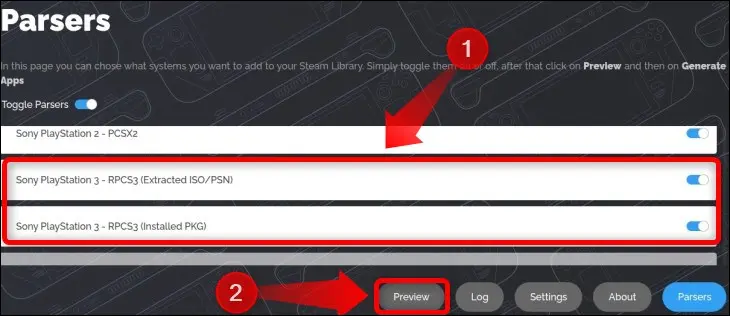
انقر فوق الزر "تحليل" في النافذة التالية وانتظر حتى يقوم Steam Rom Manager بجلب جميع ألعابك.
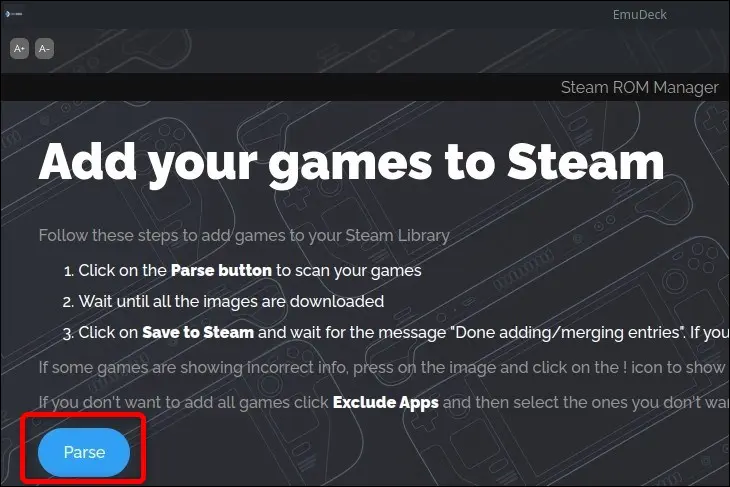
بمجرد أن يسرد Steam Rom Manager ألعابك ، انقر فوق الزر "Save to Steam" وانتظر حتى ترى إشعارًا في الزاوية اليمنى العليا من الشاشة يقرأ "تم إضافة / إزالة الإدخالات".
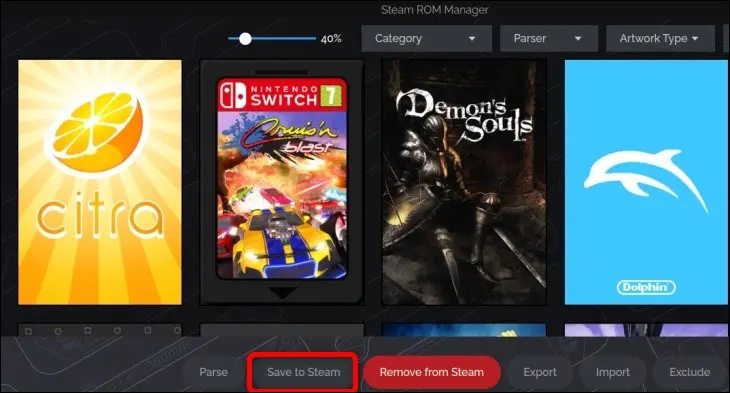
يمكنك الآن إغلاق Steam Rom Manager وفتح Steam. حدد مكتبة Steam الخاصة بك ثم انقر فوق زر "المجموعات".
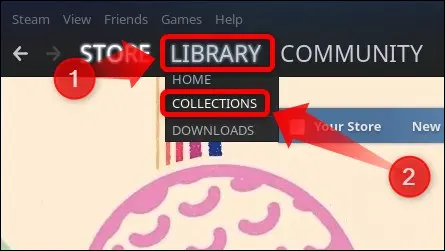
بمجرد الوصول إلى هناك ، يجب أن يكون لديك مجموعة بعنوان "PS3". إذا كان لديك ، هذا كل شيء ؛ قمت بإضافة ألعاب PS3 الخاصة بك إلى Steam!
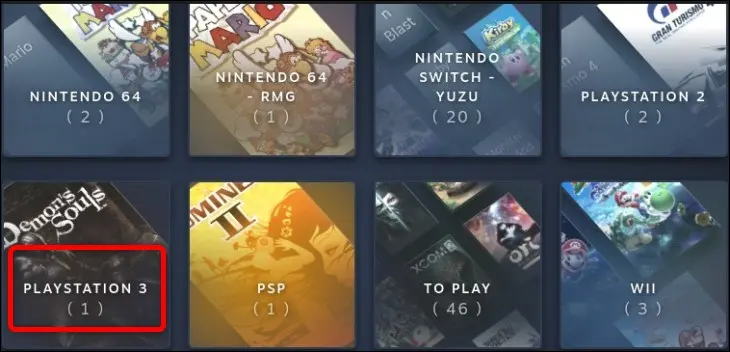
تكوين وترقية الألعاب في RPCS3
بينما تعمل بعض ألعاب PS3 بشكل مثالي مع إعدادات RPCS3 الافتراضية ، تتطلب الكثير من الألعاب تكوينات مخصصة أو تثبيت تصحيحات اللعبة. نوصيك بزيارة صفحة التوافق مع RPCS3 والبحث عن كل لعبة تريد لعبها لمعرفة الإعدادات الموصى بها لتلك اللعبة المعينة.
لتعديل الإعدادات المخصصة للعبة معينة ، افتح RPCS3 ، حدد اللعبة التي تريد تعديلها ، وانقر بزر الماوس الأيمن عليها ثم حدد الزر "إنشاء تكوين مخصص".
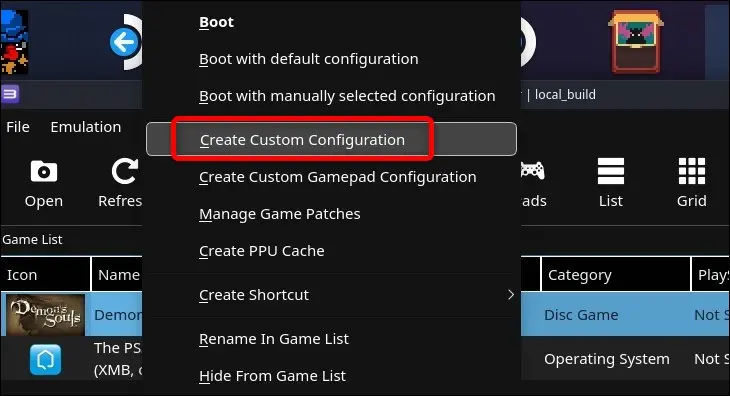
أخيرًا ، تتميز ألعاب PS3 الأكثر شيوعًا بمختلف التصحيحات التي تعمل على تحسين الأداء وإصلاح الأخطاء وإضافة وضع 60 إطارًا في الثانية وما إلى ذلك لتنزيل تصحيحات اللعبة وتمكينها ، حدد لعبة وانقر عليها بزر الماوس الأيمن ثم انقر فوق الزر "إدارة تصحيحات اللعبة".
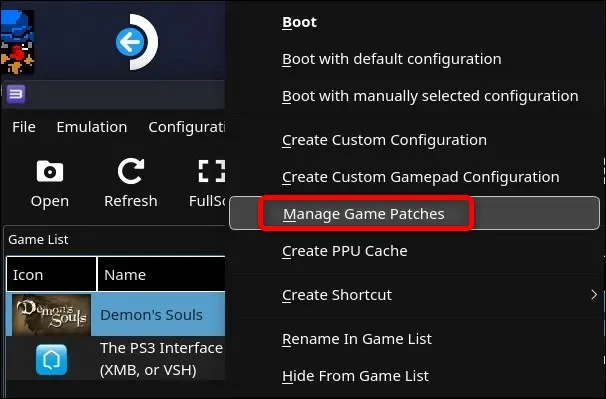
بمجرد دخولك إلى قائمة "Game Patches" ، انقر فوق الزر "Download Latest Patches" وأكد اختيارك لتنزيل كل تصحيح متوفر لتلك اللعبة المعينة.
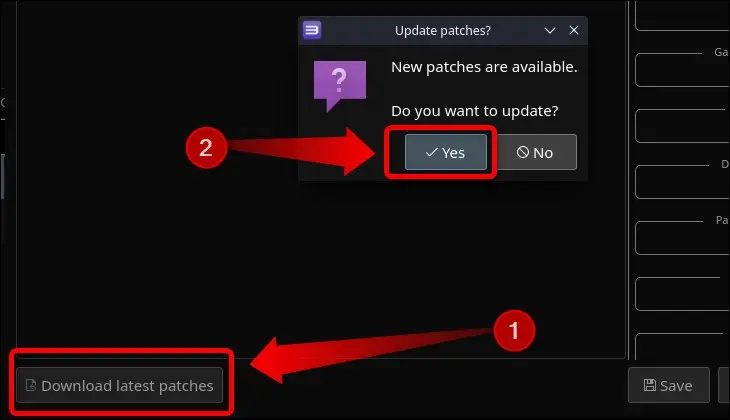
بمجرد تنزيل RPCS3 للتصحيحات ، يمكنك تمكين أو تعطيل التصحيحات الفردية بحرية.
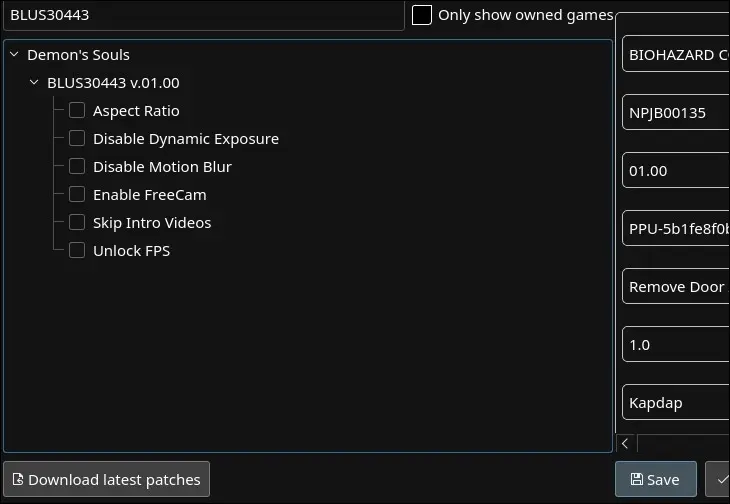
حسنًا ، هذا كل ما يجب أن تعرفه عن محاكاة ألعاب PS3 على Steam Deck! إذا كنت من محبي Nintendo ، فقد ترغب أيضًا في مراجعة دليلنا حول كيفية محاكاة ألعاب GameCube على Steam Deck.
